Excel 공백 제거: 선행, 후행, 여분 또는 모든 공백
웹과 같은 외부 소스에서 Excel로 데이터를 가져올 때, 원하지 않는 선행, 후행 또는 단어와 숫자 사이의 여분 공백을 마주칠 수 있습니다. 이러한 공백은 계산 오류를 일으키고 데이터 분석을 방해할 수 있습니다. 이 가이드에서는 이러한 불필요한 공백을 효율적으로 제거하는 몇 가지 방법을 소개합니다. 이를 통해 데이터의 정확성과 무결성을 보장할 수 있습니다.
TRIM 함수 사용하기
다목적 텍스트 도구로 몇 번의 클릭만으로 해결하기
숫자나 문자 사이의 모든 공백 제거하기
찾기 및 바꾸기 기능 사용하기
SUBSTITUTE 함수 사용하기
줄바꿈 공백 ( ) 제거하기
출력되지 않는 문자 제거하기
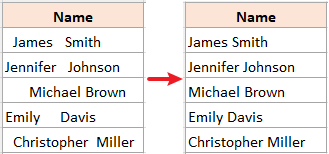
비디오: 공백 제거하기
선행, 후행 및 단어나 숫자 사이의 여분 공백 제거하기
텍스트 데이터를 다룰 때, 이름과 같은 경우 불필요한 공백을 자주 마주치게 됩니다. 이제 이것들을 어떻게 제거할 수 있는지 살펴보겠습니다.
TRIM 함수를 사용하여 선행, 후행 및 단어나 숫자 사이의 여분 공백 제거하기
Excel의 TRIM 함수는 텍스트 문자열에서 선행, 후행 및 여분의 공백을 제거하도록 설계되었습니다. 다음은 사용 방법입니다.
1단계: 셀을 선택하고 TRIM 함수 사용하기
A4 셀에 있는 단어의 선행, 후행 및 여분 공백을 제거하려면 빈 셀에서 TRIM 함수를 사용한 후 Enter 키를 누릅니다.
=TRIM(A4)
2단계: 다른 셀에 수식 적용하고 결과 얻기
첫 번째 결과를 얻은 후 수식 셀(B4)의 채우기 핸들을 드래그하여 다른 셀에도 수식을 적용합니다. 여기서는 B8 셀까지 드래그합니다.

- 수식 결과를 계산된 값으로 대체하려면 먼저 수식 셀을 선택하고 Ctrl + C를 누릅니다. 그런 다음 동일한 선택된 셀을 마우스 오른쪽 버튼으로 클릭하고 상황에 맞는 메뉴의 붙여넣기 옵션 섹션에서 값 을 선택합니다.
- TRIM 함수는 텍스트 문자열의 줄바꿈도 제거할 수 있습니다.

- TRIM 함수는 줄바꿈 공백( 또는 Char(160))을 제거하지 않습니다. 이를 처리하려면 줄바꿈 공백 제거 섹션을 참조하세요.
- TRIM 함수는 출력되지 않는 문자를 제거하지 않습니다. 이를 처리하려면 출력되지 않는 문자 제거 섹션을 참조하세요.
다목적 텍스트 도구로 몇 번의 클릭만으로 단어 사이의 선행, 후행 및 여분 공백 제거하기
TRIM 함수와 비교했을 때, 저는 Kutools for Excel의 Remove Spaces 도구를 강력히 추천합니다. 이것은 게임 체인저입니다: 복잡한 수식이 필요 없으며, 다양한 공백을 제거하는 유연성을 제공하고, 일괄 선택을 처리하며, 줄바꿈 공백까지 해결합니다.
처리하고자 하는 셀을 선택하고 Kutools > 텍스트 > 공백 제거를 클릭한 후 필요한 옵션을 선택하고 오른쪽 섹션에서 결과를 미리 본 후 확인을 클릭합니다. 여기서는 선행, 후행 및 단어 사이의 여분 공백을 제거하기 위해 모든 불필요한 공백 옵션을 선택했습니다.

숫자나 문자 사이의 모든 공백 제거하기
숫자 사이의 공백(선행 및 후행 공백 포함)을 제거하는 것은 계산 오류를 방지하는 데 중요합니다. 다행히도 다음과 같은 방법으로 손쉽게 이를 달성할 수 있습니다.
찾기 및 바꾸기 기능을 사용하여 모든 공백 제거하기
Excel의 찾기 및 바꾸기 기능은 모든 공백을 제거하는 빠르고 수식 없는 방법입니다.
1단계: 모든 공백을 제거할 셀 선택하기

2단계: Ctrl + H를 눌러 찾기 및 바꾸기 대화상자 표시하기
리본 메뉴에서 홈 > 찾기 및 선택 > 바꾸기를 클릭하여 이 기능을 찾을 수도 있습니다.
3단계: 찾기 및 바꾸기 대화상자에서 공백을 아무것도 아닌 것으로 바꾸기
찾기 및 바꾸기 대화상자에서 다음과 같이 설정합니다.
- 공백을 찾을 내용 텍스트박스에 입력합니다.
- 바꿀 내용 텍스트박스에는 아무것도 입력하지 않습니다.
- 모두 바꾸기 클릭하기.
- 클릭하기 확인 완료하기.


결과

Kutools for Excel의 강력한 공백 제거 기능을 사용하면 Excel에서 모든 공백을 손쉽게 제거할 수 있습니다. 시간을 절약하고 몇 번의 클릭만으로 정확한 결과를 얻으세요. 지금 다운로드하여 생산성을 향상시키세요!

SUBSTITUTE 함수를 사용하여 모든 공백 제거하기
모든 공백을 제거하면서 원본 데이터를 유지하려면 SUBSTITUTE 함수를 사용하여 새 열에서 공백 없는 데이터를 얻을 수 있습니다.
1단계: 셀을 선택하고 SUBSTITUTE 함수 사용하기
A4 셀의 공백을 제거하려면 아래 수식을 빈 셀에 입력한 후 Enter 키를 눌러 첫 번째 결과를 얻습니다.
=SUBSTITUTE(A4," ","")
2단계: 다른 셀에 수식 적용하고 결과 얻기
첫 번째 결과를 얻은 후 수식 셀(B4)의 채우기 핸들을 드래그하여 다른 셀에도 수식을 적용합니다.

줄바꿈 공백( ) 제거하기
다른 소스에서 데이터를 가져올 때 HTML 문자 와 같은 줄바꿈 공백을 마주칠 수 있습니다. 이는 Excel에서 TRIM 함수로 제거되지 않으므로, TRIM과 SUBSTITUTE 함수를 결합한 수식을 사용하여 줄바꿈 공백을 포함한 여분의 공백을 제거할 수 있습니다.
1단계: 셀을 선택하고 수식 사용하기
A4 셀의 줄바꿈 공백을 포함한 여분의 공백을 제거하려면 아래 수식을 빈 셀에 입력한 후 Enter 키를 눌러 첫 번째 결과를 얻습니다.
=TRIM(SUBSTITUTE(A4,CHAR(160)," "))
- 줄바꿈 문자는 7비트 ASCII 시스템에서 값 160으로 표현됩니다. CHAR(160) 수식을 사용하여 쉽게 정의할 수 있습니다.
- SUBSTITUTE 함수는 줄바꿈 공백을 일반 공백으로 대체합니다.
- TRIM 함수는 모든 여분의 일반 공백을 제거하는 데 사용됩니다.
2단계: 다른 셀에 수식 적용하고 결과 얻기
첫 번째 결과를 얻은 후 수식 셀(B4)의 채우기 핸들을 드래그하여 다른 셀에도 수식을 적용합니다.

출력되지 않는 문자 제거하기
가져온 일부 데이터에는 추가 공백 및 출력되지 않는 문자(ASCII 코드 0-31)가 포함될 수 있습니다. 다음은 이를 제거하는 방법입니다.
1단계: 셀을 선택하고 수식 사용하기
A4 셀의 추가 공백 및 출력되지 않는 문자를 제거하려면 아래 수식을 빈 셀에 입력한 후 Enter 키를 눌러 첫 번째 결과를 얻습니다.
=TRIM(CLEAN(A4))
- CLEAN 함수는 7비트 ASCII 코드에서 처음 32개의 출력되지 않는 문자(값 0~31)를 정리하는 데 사용됩니다.
- TRIM 함수는 모든 여분의 일반 공백을 제거하는 데 사용됩니다.
2단계: 다른 셀에 수식 적용하고 결과 얻기
첫 번째 결과를 얻은 후 수식 셀(B4)의 채우기 핸들을 드래그하여 다른 셀에도 수식을 적용합니다.

- 위 수식의 한계점: 유니코드 문자 집합에는 추가로 출력되지 않는 문자(값 127, 129, 141, 143, 144 및 157)가 있습니다. 이러한 추가 출력되지 않는 문자는 CLEAN 함수 자체로는 제거되지 않습니다.
- 추가 공백, 줄바꿈 공백 및 출력되지 않는 문자를 제거하려면 다음 수식을 사용하세요.
=TRIM(CLEAN(SUBSTITUTE(A4,CHAR(160)," ")))
귀찮은 출력되지 않는 문자로부터 깨끗한 스프레드시트를 원하십니까? Kutools for Excel의 특정 문자 제거 기능을 사용하면 이러한 문제를 신속하게 해결할 뿐만 아니라 특정 문자 유형을 대상으로 제거할 수도 있습니다. 직접 마법을 경험해 보세요 - 지금 무료로 다운로드하고 Excel 실력을 한 단계 업그레이드하세요!

위에서 제공된 정보는 Excel에서 공백을 제거하는 방법을 자세히 설명합니다. 이 정보가 유용하고 도움이 되길 바랍니다. 데이터 처리를 혁신할 수 있는 더 많은 귀중한 Excel 팁과 요령을 보려면 여기를 클릭하세요.
최고의 오피스 생산성 도구
| 🤖 | Kutools AI 도우미: 데이터 분석에 혁신을 가져옵니다. 방법: 지능형 실행 | 코드 생성 | 사용자 정의 수식 생성 | 데이터 분석 및 차트 생성 | Kutools Functions 호출… |
| 인기 기능: 중복 찾기, 강조 또는 중복 표시 | 빈 행 삭제 | 데이터 손실 없이 열 또는 셀 병합 | 반올림(수식 없이) ... | |
| 슈퍼 LOOKUP: 다중 조건 VLOOKUP | 다중 값 VLOOKUP | 다중 시트 조회 | 퍼지 매치 .... | |
| 고급 드롭다운 목록: 드롭다운 목록 빠르게 생성 | 종속 드롭다운 목록 | 다중 선택 드롭다운 목록 .... | |
| 열 관리자: 지정한 수의 열 추가 | 열 이동 | 숨겨진 열의 표시 상태 전환 | 범위 및 열 비교 ... | |
| 추천 기능: 그리드 포커스 | 디자인 보기 | 향상된 수식 표시줄 | 통합 문서 & 시트 관리자 | 자동 텍스트 라이브러리 | 날짜 선택기 | 데이터 병합 | 셀 암호화/해독 | 목록으로 이메일 보내기 | 슈퍼 필터 | 특수 필터(굵게/이탤릭/취소선 필터 등) ... | |
| 15대 주요 도구 세트: 12 가지 텍스트 도구(텍스트 추가, 특정 문자 삭제, ...) | 50+ 종류의 차트(간트 차트, ...) | 40+ 실용적 수식(생일을 기반으로 나이 계산, ...) | 19 가지 삽입 도구(QR 코드 삽입, 경로에서 그림 삽입, ...) | 12 가지 변환 도구(단어로 변환하기, 통화 변환, ...) | 7 가지 병합 & 분할 도구(고급 행 병합, 셀 분할, ...) | ... 등 다양 |
Kutools for Excel과 함께 엑셀 능력을 한 단계 끌어 올리고, 이전에 없던 효율성을 경험하세요. Kutools for Excel은300개 이상의 고급 기능으로 생산성을 높이고 저장 시간을 단축합니다. 가장 필요한 기능을 바로 확인하려면 여기를 클릭하세요...
Office Tab은 Office에 탭 인터페이스를 제공하여 작업을 더욱 간편하게 만듭니다
- Word, Excel, PowerPoint에서 탭 편집 및 읽기를 활성화합니다.
- 새 창 대신 같은 창의 새로운 탭에서 여러 파일을 열고 생성할 수 있습니다.
- 생산성이50% 증가하며, 매일 수백 번의 마우스 클릭을 줄여줍니다!
모든 Kutools 추가 기능. 한 번에 설치
Kutools for Office 제품군은 Excel, Word, Outlook, PowerPoint용 추가 기능과 Office Tab Pro를 한 번에 제공하여 Office 앱을 활용하는 팀에 최적입니다.
- 올인원 제품군 — Excel, Word, Outlook, PowerPoint 추가 기능 + Office Tab Pro
- 설치 한 번, 라이선스 한 번 — 몇 분 만에 손쉽게 설정(MSI 지원)
- 함께 사용할 때 더욱 효율적 — Office 앱 간 생산성 향상
- 30일 모든 기능 사용 가능 — 회원가입/카드 불필요
- 최고의 가성비 — 개별 추가 기능 구매 대비 절약


